खुली खिड़कियों के डिफ़ॉल्ट आकार को बदलने की समस्या इंटरनेट एक्सप्लोरर 8 ब्राउज़र के सभी उपयोगकर्ताओं के लिए अच्छी तरह से जानी जाती है। आकार निर्धारित करने के मानक तरीकों के अलावा, कई छोटी-छोटी तरकीबें खोजी गईं जो आपको यह सुनिश्चित करने की अनुमति देती हैं कि इंटरनेट ब्राउज़र विंडो हमेशा पूर्ण स्क्रीन खोलें।
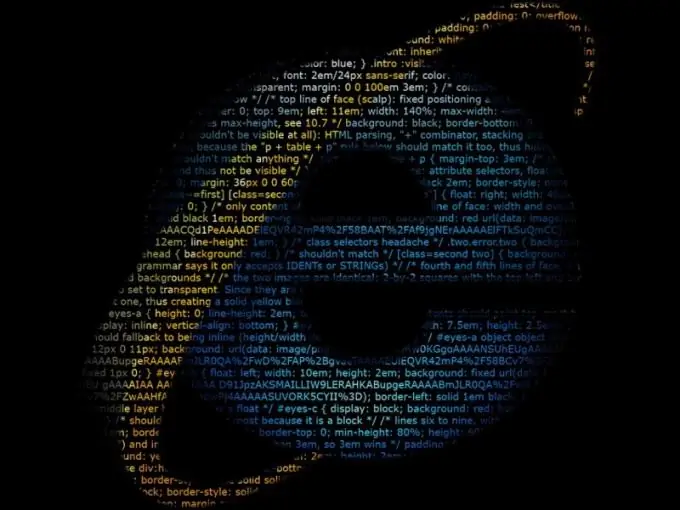
निर्देश
चरण 1
सबसे पहले, इंटरनेट एक्सप्लोरर 8 में खुली खिड़कियों के आकार को सेट करने के लिए मानक विधि का उपयोग करें। टास्कबार पर राइट-क्लिक करके इंटरनेट ब्राउज़र आइकन के संदर्भ मेनू को कॉल करें और इंटरनेट एक्सप्लोरर लाइन की ड्रॉप-डाउन सूची में उसी क्रिया को दोहराएं।. खुलने वाले सबमेनू में "गुण" का चयन करें और गुण संवाद बॉक्स में "पूर्ण स्क्रीन पर विस्तार करें" फ़ील्ड पर चेक बॉक्स लागू करें। ठीक क्लिक करके किए गए परिवर्तनों को लागू करें।
चरण 2
वैकल्पिक तरीकों का प्रयास करें। किसी भी Internet Explorer विंडो को छोटे आकार में विस्तृत करें और "Maximize" बटन का उपयोग किए बिना विंडो बॉर्डर को पूरी तरह से विस्तारित होने तक खींचें। Ctrl फ़ंक्शन कुंजी दबाएं और इसे पकड़ते समय, इंटरनेट ब्राउज़र विंडो के ऊपरी सेवा फलक में "फ़ाइल" मेनू का विस्तार करें। "फिनिश" कमांड निर्दिष्ट करें, लेकिन एप्लिकेशन से बाहर निकलने के लिए विंडो के ऊपरी दाएं कोने में [X] बटन का उपयोग न करें। यदि आयाम नहीं बदले हैं, तो उन विंडो के आयामों की जांच करें जो Ctrl सॉफ्टकी को Shift से खोलते हैं या बदलते हैं।
चरण 3
इंटरनेट एक्सप्लोरर लॉन्च करें और निम्न विधि का उपयोग करने के लिए राइट-क्लिक करके खुले पृष्ठ पर किसी भी लिंक के संदर्भ मेनू को कॉल करें। "नई विंडो में खोलें" कमांड निर्दिष्ट करें और पहली खुली ब्राउज़र विंडो पर वापस लौटें। इसे बंद करें और शेष इंटरनेट ब्राउज़र विंडो की सीमाओं को वांछित आकार में मैन्युअल रूप से खींचें। ज़ूम इन बटन का उपयोग न करें क्योंकि ये परिवर्तन सिस्टम द्वारा सहेजे नहीं जाते हैं। Ctrl फ़ंक्शन कुंजी दबाएं और इसे पकड़ते समय, इंटरनेट ब्राउज़र विंडो के ऊपरी सेवा फलक में "फ़ाइल" मेनू का विस्तार करें। "फिनिश" कमांड निर्दिष्ट करें, लेकिन उन्हीं कारणों से एप्लिकेशन से बाहर निकलने के लिए विंडो के ऊपरी दाएं कोने में [X] बटन का उपयोग न करें।







